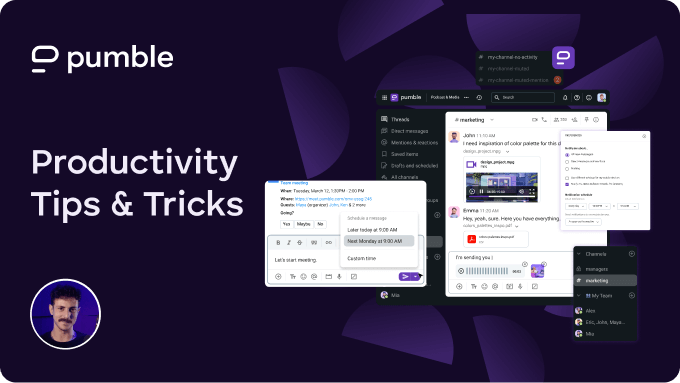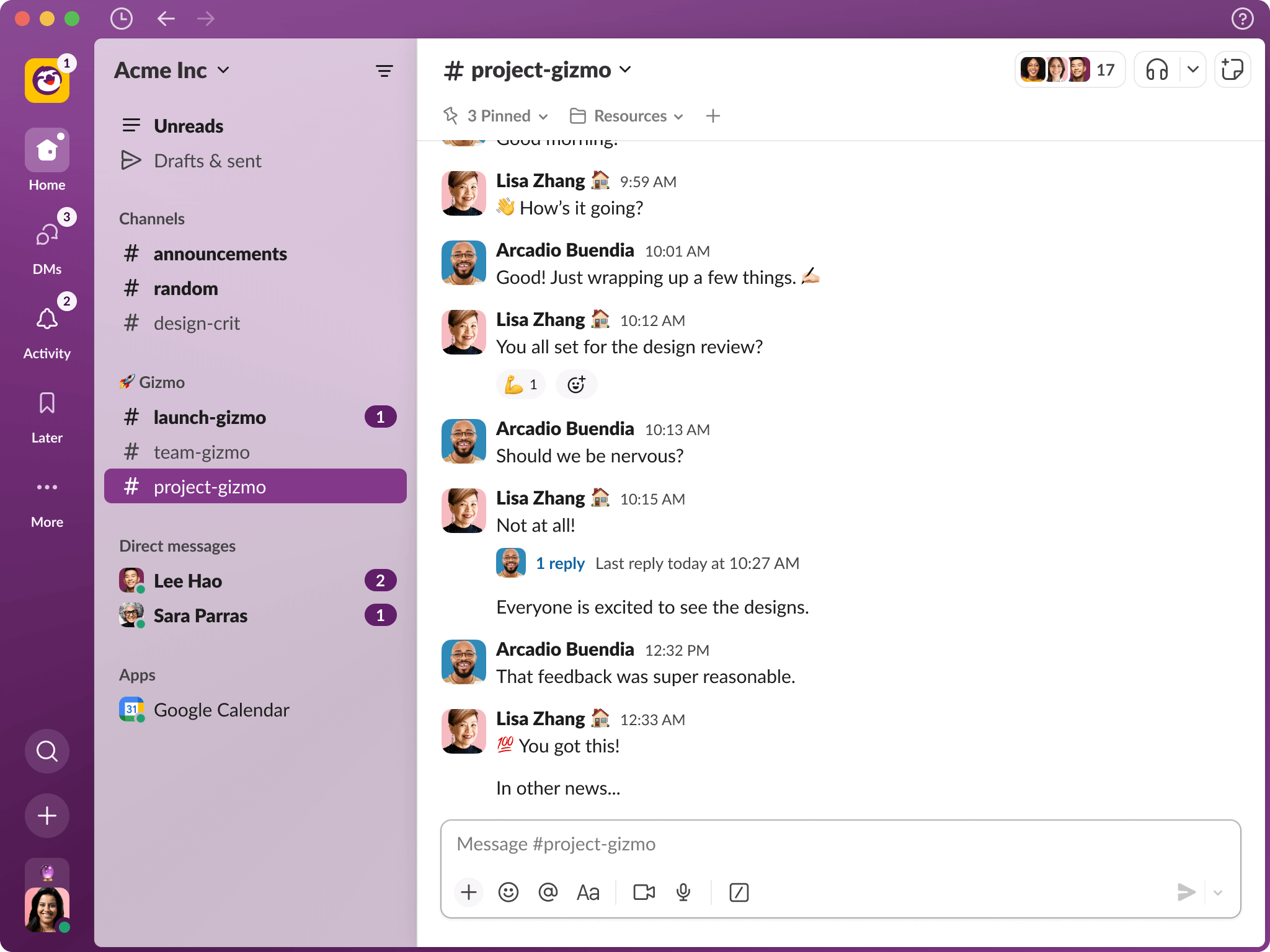Table des matières
Disparition des messages directs
L'une des fonctionnalités les plus importantes de Slack est celle des messages directs. Grâce à elle, chacun peut envoyer un message à un collègue pour lui demander un conseil, lui transmettre des informations importantes sur les projets sur lesquels il travaille, ou simplement partager des choses amusantes. Comme ils aiment à le dire, Slack est un endroit où le travail des gens prend vie, et les messages directs sont le seul moyen d'interagir individuellement sur Slack.
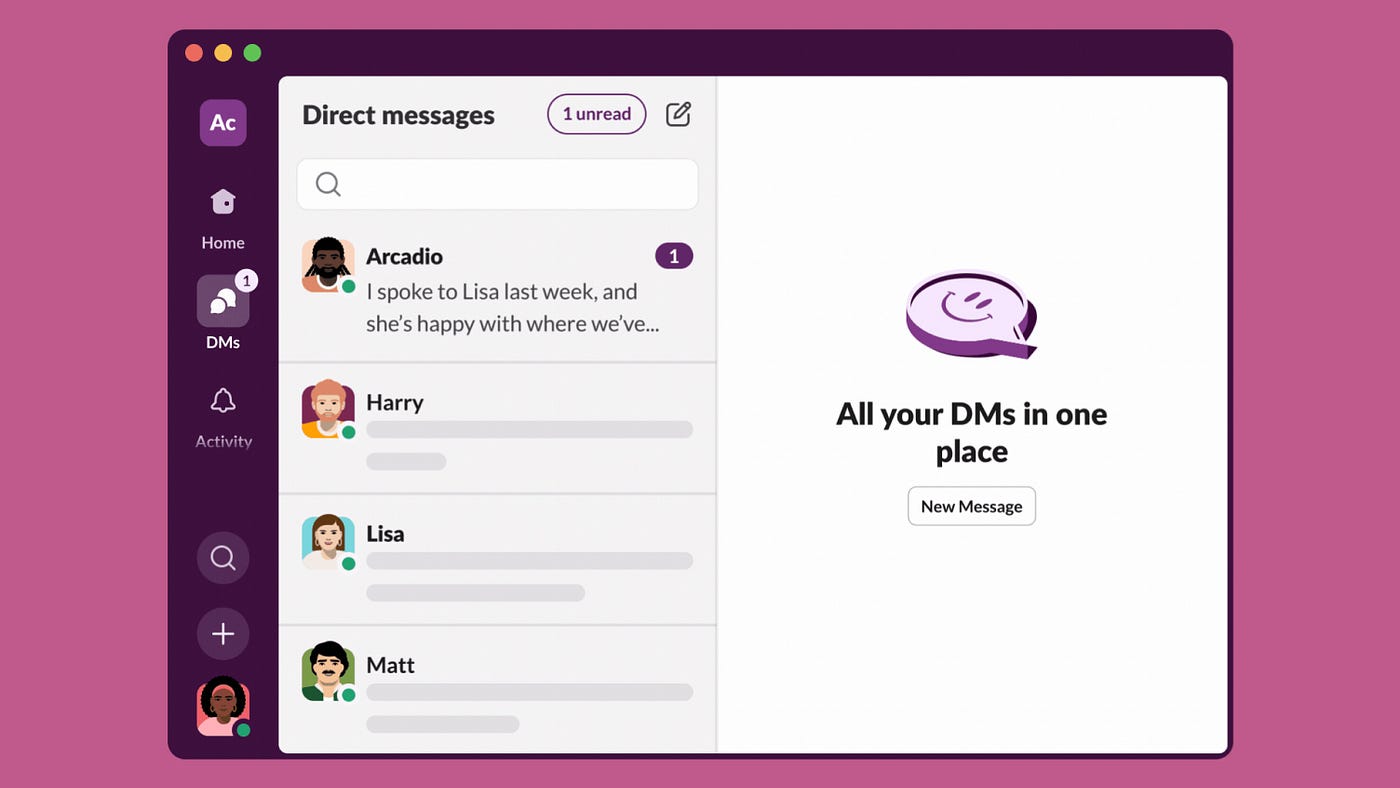
Avec la nouvelle barre latérale redessinée, leurs messages directs sont plus difficiles à voir. La version précédente de Slack mettait l'accent sur les messages directs, avec une notification spéciale lorsque quelqu'un vous envoyait un message direct.
Désormais, dans la nouvelle version de Slack, les messages directs peuvent parfois être perdus. Plusieurs utilisateurs l'ont signalé : ils ne peuvent voir qu'ils ont reçu un nouveau message direct de quelqu'un que s'ils entrent dans le chat avec cette personne spécifique. C'est vraiment bizarre.
Espaces de travail réduits
Un autre problème de la nouvelle version de Slack est la réduction des espaces de travail. Tous les espaces de travail sont désormais regroupés dans une barre latérale spéciale, ce qui oblige l'utilisateur à cliquer entre chaque espace de travail pour voir les mises à jour et les messages.
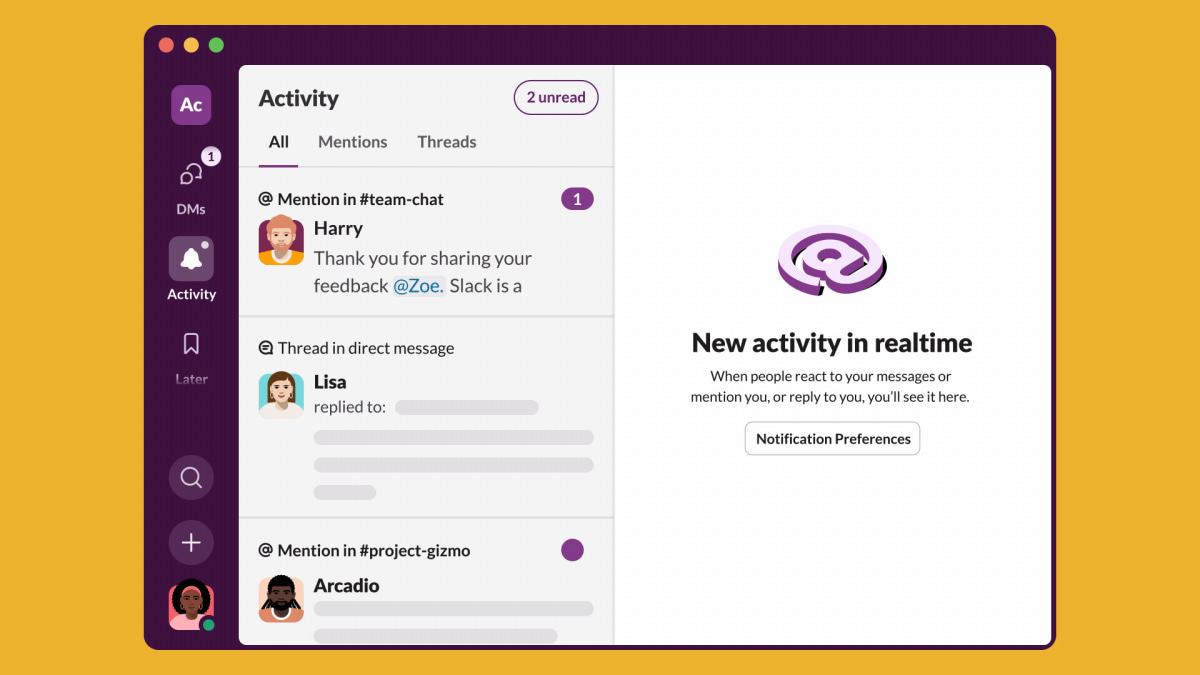
Pour les utilisateurs qui ne travaillent que dans une seule entreprise, la refonte de cet élément ne change probablement pas grand-chose. Mais pouvez-vous imaginer le chaos que cela a créé pour tous les freelances du monde entier qui utilisent Slack pour leur communication quotidienne avec les clients ?
Un vrai chaos. Il leur est probablement plus difficile de trouver un client dans la barre latérale de Slack que de trouver un nouveau client avec qui travailler. La nouvelle conception a considérablement réduit l'expérience de l'utilisateur, ce qui a entraîné une baisse de la productivité et de la frustration.
Plus de notifications "Non lu"
Vous vous souvenez de la volonté de Slack d'aider ses utilisateurs à rester concentrés sur leur travail en limitant leurs notifications ? Le nouveau design de Slack veut que vous sachiez que vous avez beaucoup plus de notifications que vous ne pouvez en gérer.
Désormais, si l'un des canaux contient un nouveau message que l'utilisateur n'a pas vu, une bulle apparaît dans la liste des canaux pour l'informer que, dans sa liste de canaux éventuellement pertinents (mais probablement non pertinents), il y a plus de "Non lu".
“Vous avez un nouveau message.”
"Vous avez un message non lu."
Ces messages attirent l'attention et ne s'arrêtent jamais. Certains de ces messages peuvent être importants, mais la plupart d'entre eux sont généralement du type “Bonjour tout le monde !” ou “Bonjour l'équipe, je voulais juste partager ma matinée avec vous”, suivi d'une photo de leur animal de compagnie. Ce n'est pas vraiment important pour le travail à ce moment-là, mais les utilisateurs doivent tout de même cliquer sur chacun de ces canaux pour se débarrasser de la bulle "plus de messages non lus".
Pumble comme solution
Pumble est une plateforme de collaboration et de communication d'équipe tout-en-un. Elle propose tout ce que Slack a à offrir, et bien plus encore – comme la fonctionnalité de visioconférence intégrée. Et elle est absolument plus abordable.
Organisez des conversations de groupe et des conversations privées
Pumble permet une communication en temps réel sous toutes ses formes, des conversations individuelles aux discussions de groupe sur invitation, sans oublier les canaux publics. Tous les messages directs sont visibles dans la barre latérale de gauche, comme vous en avez l'habitude, de même que tous les canaux et les discussions de groupe.
Les utilisateurs peuvent épingler les messages importants en haut de la conversation, les sauvegarder et y ajouter des réactions. De plus, ils peuvent mentionner des personnes spécifiques (p. ex. @annaleclerc), le canal entier (p. ex. @canal) ou envoyer un message direct à tous les membres du groupe (p. ex. @ici) afin d'attirer leur attention.
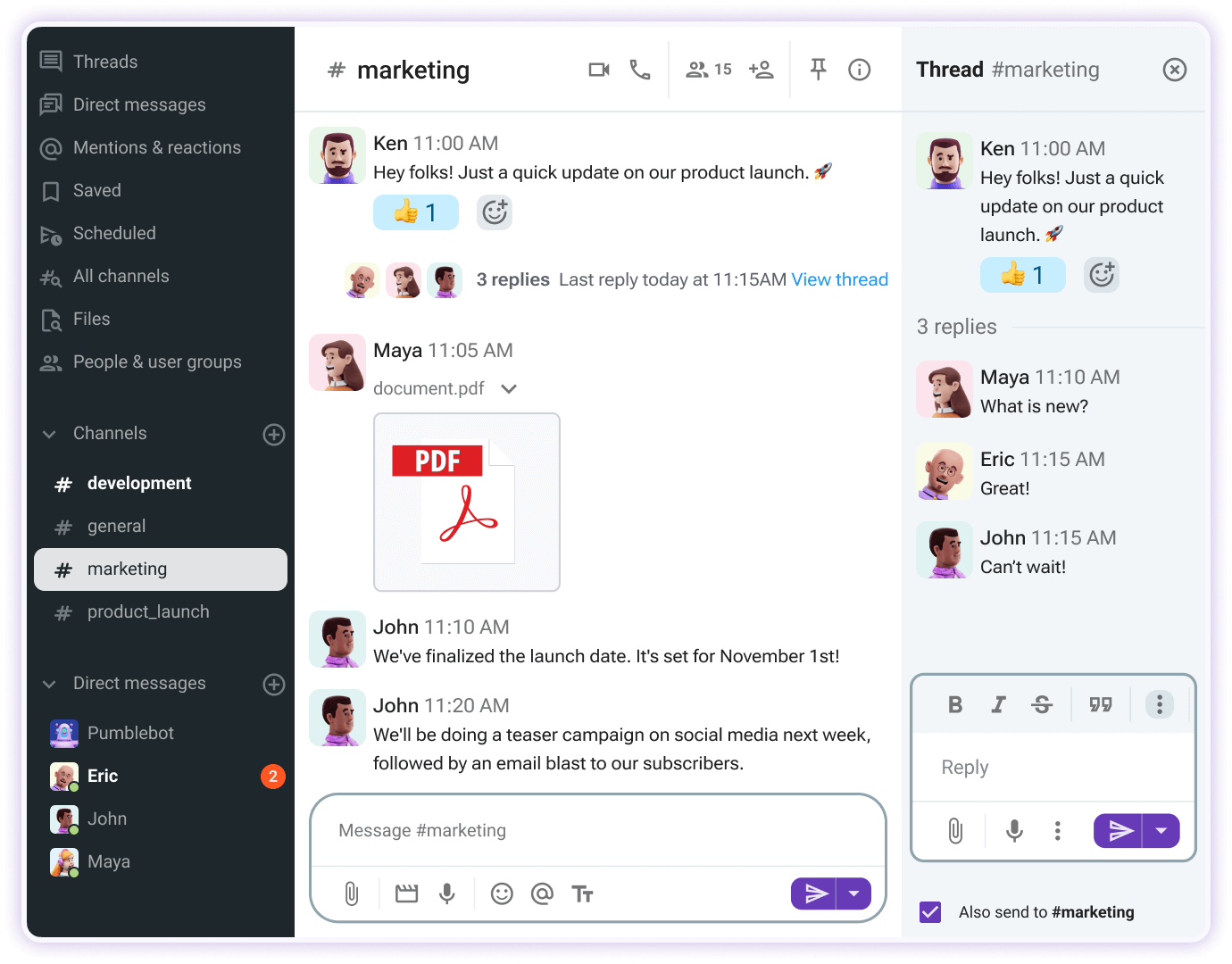
Lancez des visioconférences à l'intérieur de l'appli
Pumble offre également à tous ses utilisateurs la possibilité d'organiser des visioconférences à l'intérieur de l'application. Les équipes peuvent collaborer dans le cadre d'une session en direct, à la fois par le biais d'appels vidéo ou vocaux individuels ou de groupe. Pendant la réunion, les participants peuvent parler, partager leur écran, envoyer des messages au cours d'un appel et l'hôte peut enregistrer la réunion pour ceux qui n'ont pas pu y assister.
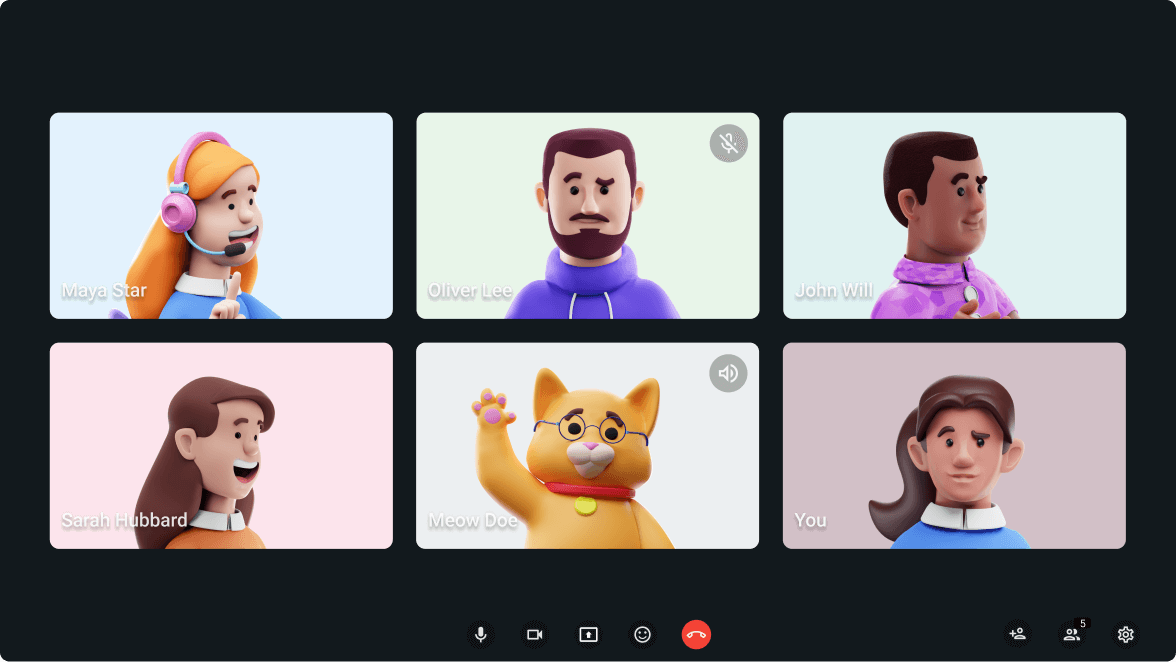
Partagez et recherchez plus de fichiers
En outre, les utilisateurs peuvent partager des fichiers, parcourir des fichiers dans des conversations spécifiques, et trier et filtrer les résultats de la recherche afin de trouver facilement ce qu'ils recherchent, sans aucune limite dans l'historique de leur messagerie.
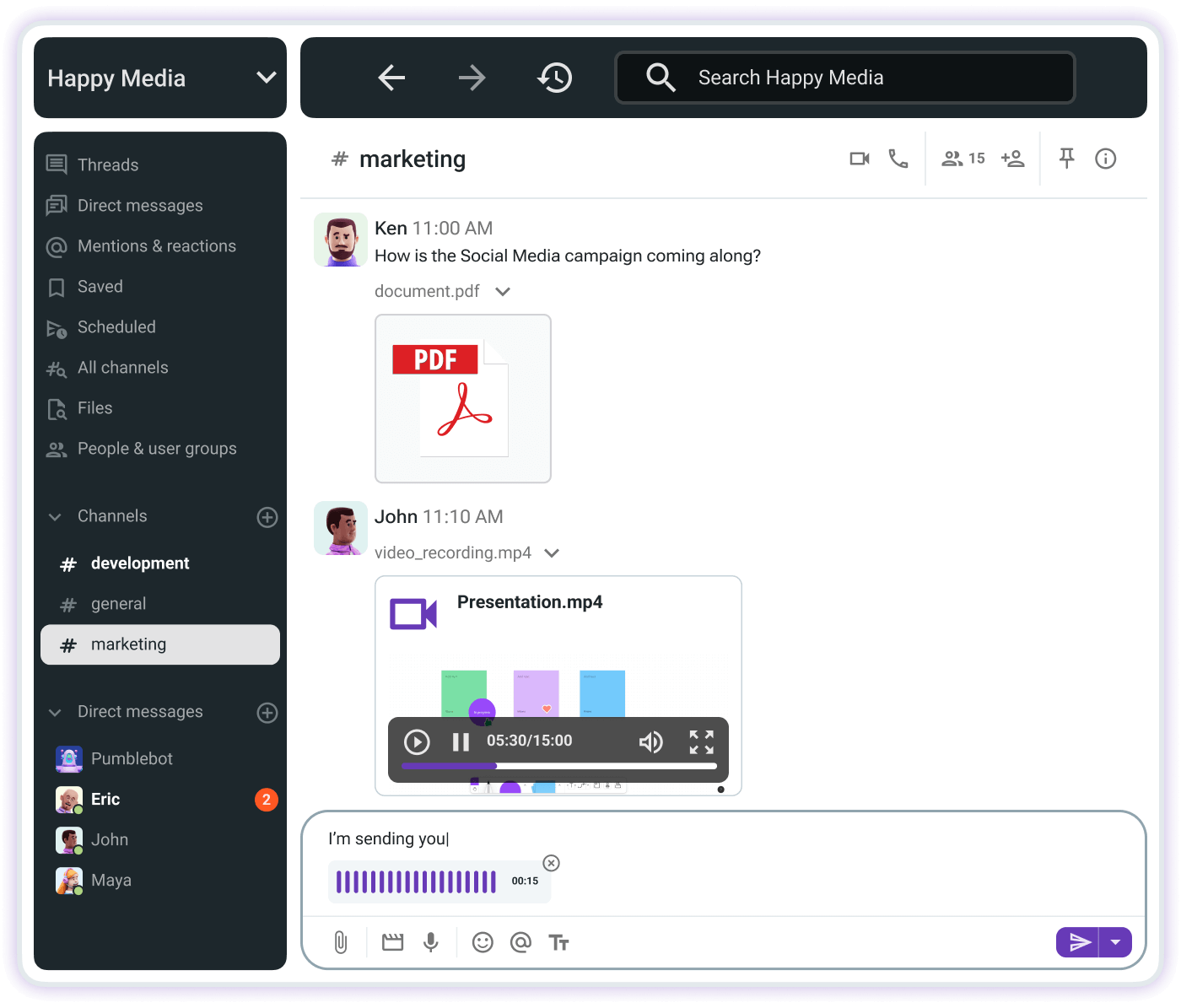
Restez concentré grâce aux notifications intelligentes
Pumble propose également des notifications intelligentes, permettant aux utilisateurs de rester au courant de toutes les informations pertinentes tout en leur permettant de définir leurs préférences, de désactiver les canaux qu'ils n'utilisent que périodiquement ou d'activer un mode "Ne pas déranger" qui arrête toutes les notifications lorsqu'ils ont besoin de travailler de manière concentrée et continue.
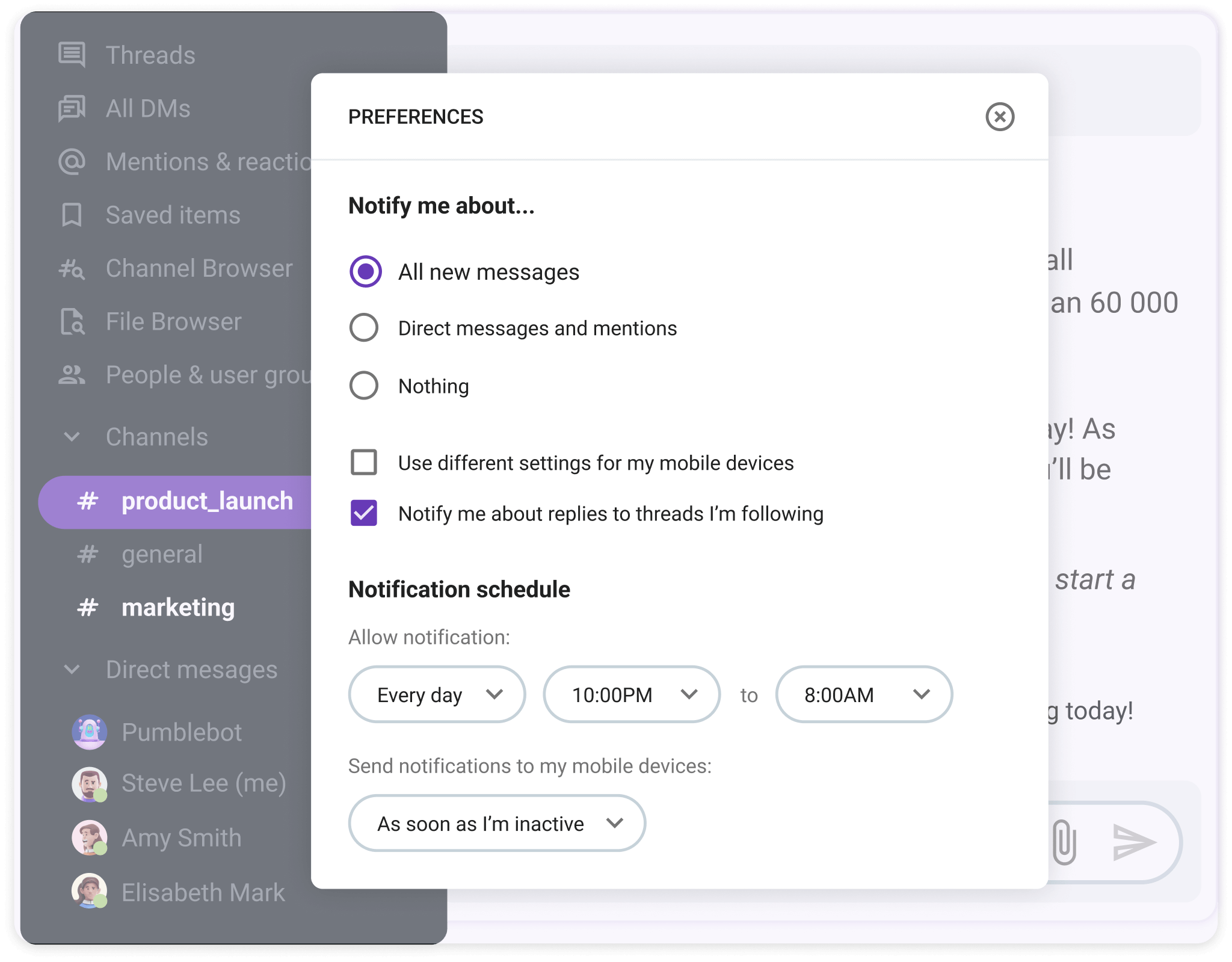
De plus, Pumble offre tout cela gratuitement !
Passez de Slack à Pumble
Pour importer des données de Slack vers Pumble, vous devez créer un espace de travail sur Pumble.
Ensuite, exportez vos données de Slack. Une fois cette opération terminée, vous pouvez importer les canaux publics et privés, les messages de ces canaux et les utilisateurs de Slack vers Pumble. Assurez-vous d'être le propriétaire de votre espace de travail sur Pumble, car seuls les propriétaires d'espace de travail peuvent importer les informations de Slack. Pour importer des données, vous devez :
- Naviguer vers les paramètres de l'espace de travail
- Sélectionner Paramètres généraux dans le menu déroulant
- Ouvrir la section Importation et exportation, onglet Importation
- Cliquer sur Choisir un fichier zip
- Choisir le fichier zip que vous avez précédemment téléchargé de Slack
- Vérifier que le fichier n'a pas été modifié
- Confirmer le fichier et cliquer sur Démarrer l'importation
Pour en savoir plus sur la façon de passer de Slack à Pumble, vous pouvez regarder notre guide vidéo complet :
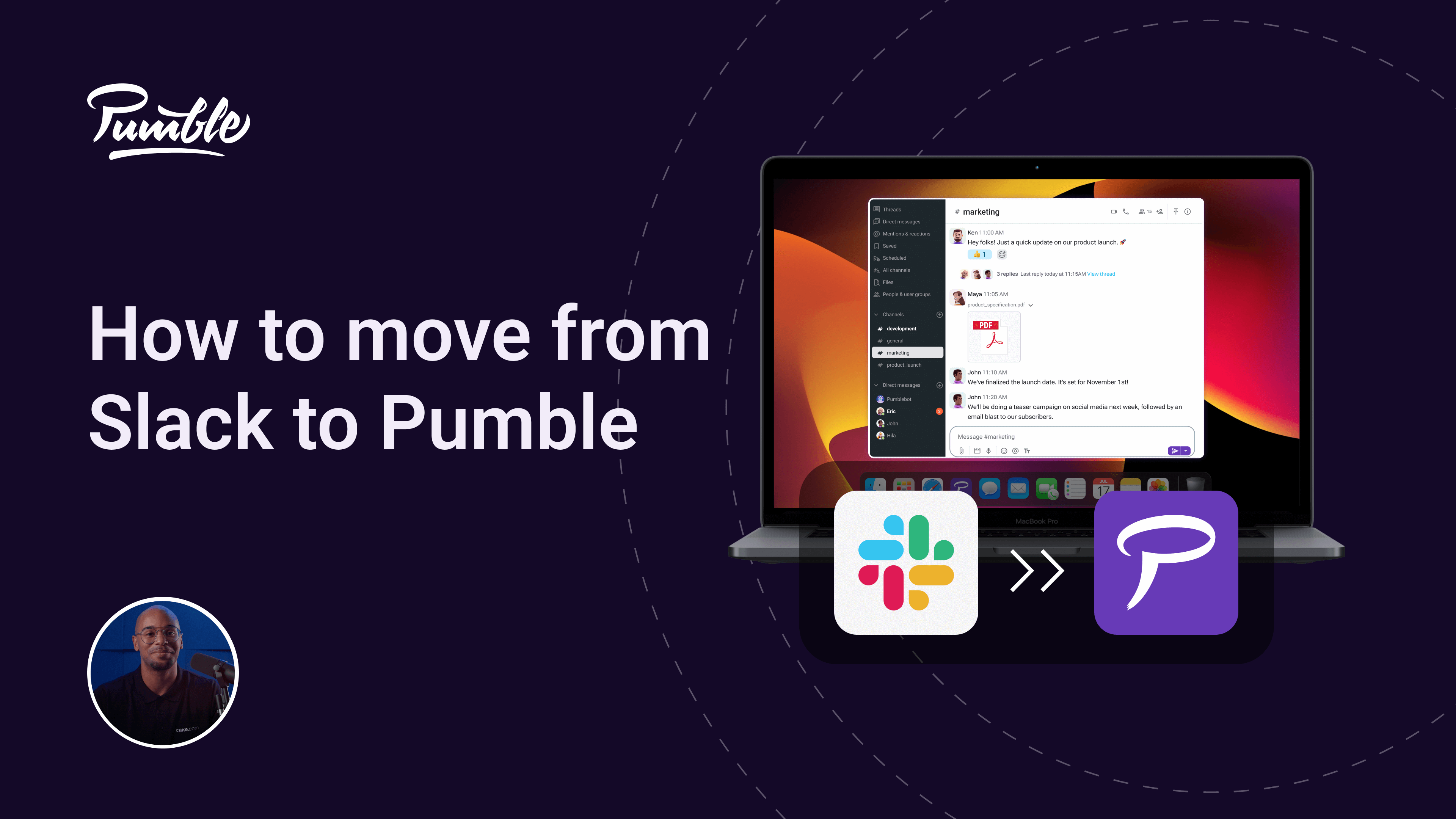
Conclusion
Les logiciels nécessiteront toujours une maintenance et des mises à jour pour s'adapter à de nouveaux facteurs de forme ou à de nouvelles capacités technologiques. Mais quand est-ce que c'est suffisant ? Avec des solutions alternatives gratuites de Slack comme Pumble, vous pouvez toujours avoir votre interface sans encombrement à portée de main. Pas de distractions, tout ce dont vous avez besoin, quand vous en avez besoin. La simplicité, c'est Pumble.